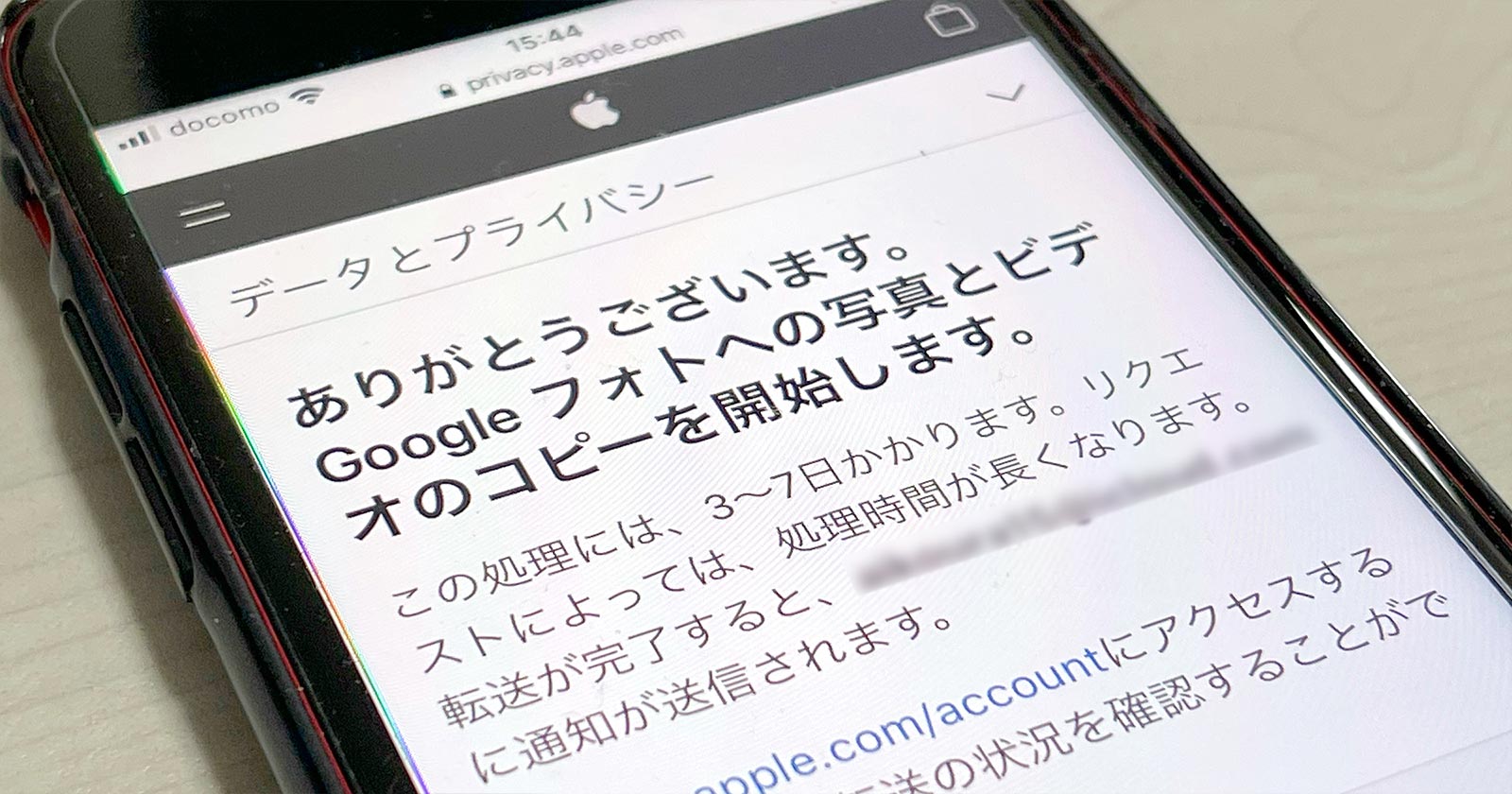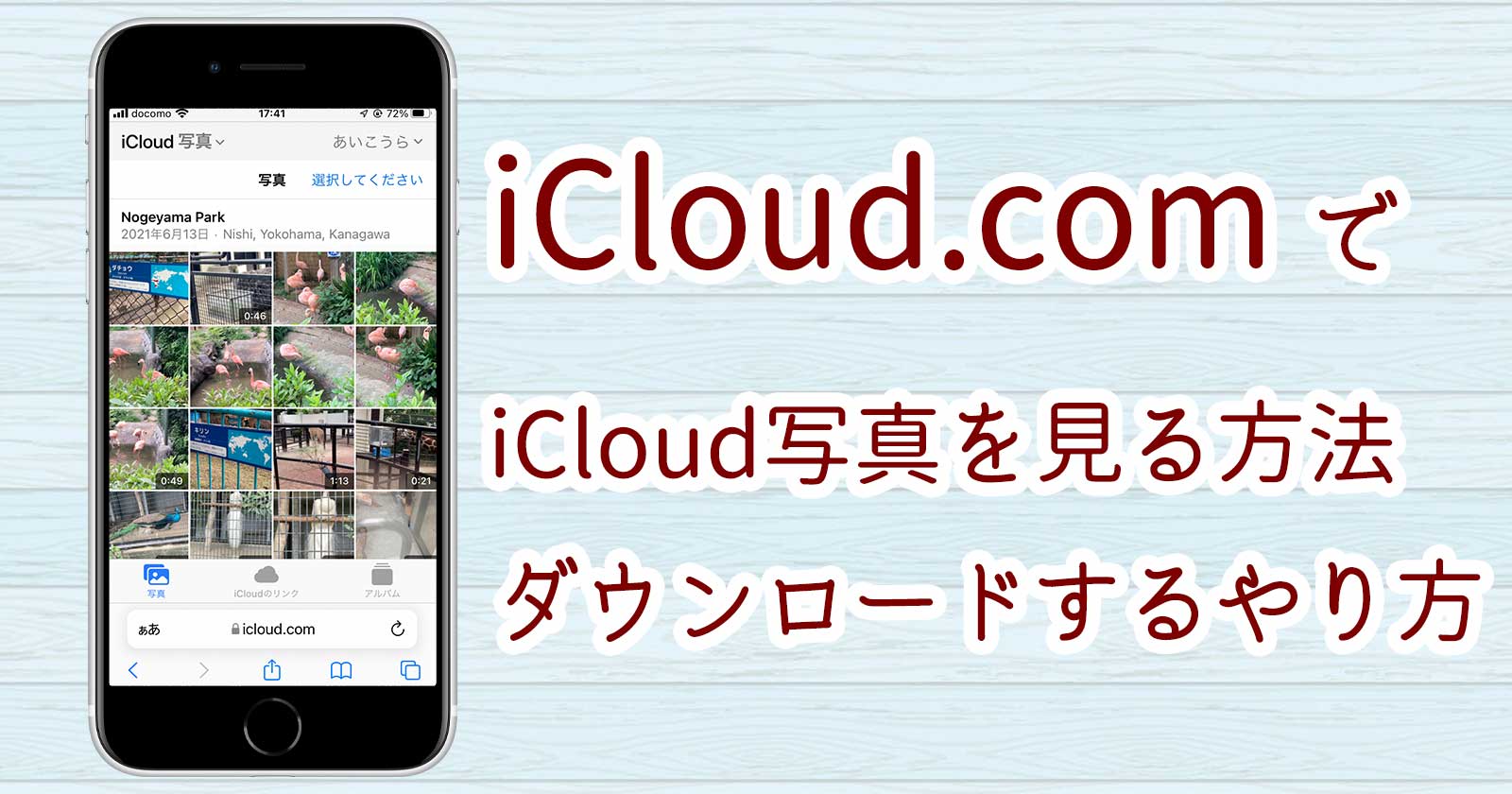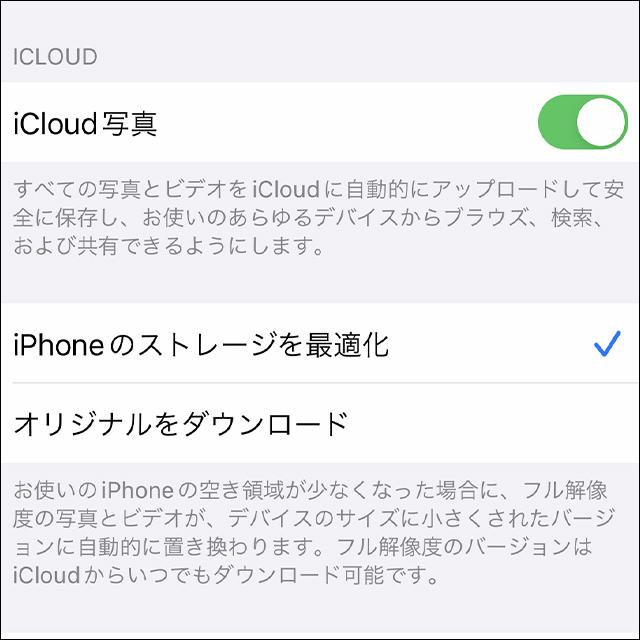「さくっとふぉとらいふ」では写真整理アドバイザーの資格をもつ私、あいこうらが皆様からのお悩み相談に無料でお答えしています。
今回は、iPhone本体の空き容量不足で動画をGoogleフォトに保存できないとお悩みのユーザーからのご質問に回答します。
- iPhoneの容量が128GBで現在の使用量が127GBのため、本体の空き容量を増やしたいと思い、写真と動画を「Googleフォト」に保存することにしました。
Googleフォトのバックアップを実行すると、写真は保存されたのですが動画の殆どがバックアップできていません。Googleフォトの容量は100GBあるので余裕があります。
iCloudの容量も200GBから2TBに増やしたのですが、iPhoneから写真や動画を削除するとiCloudからも削除されてしまいますよね?
iCloud写真をオフにしてiPhone本体から削除するというのを見かけましたが、iCloud写真を再びオンにすると本体から削除した写真や動画は同期するときに消えてしまいますよね?どうしたら良いのか途方に暮れてます…。 -
iPhone本体の空き容量が不足しているため、動画のオリジナルデータをiCloudから取得できず、Googleフォトにバックアップされない状況とお見受けします。
動画をGoogleフォトにバックアップする解決策としては、iPhoneを介さずにiCloud写真のデータをGoogleフォトに転送する方法があります。
転送するiCloud写真のデータを選択することはできませんが、iCloud写真にある動画だけをGoogleフォトに転送することはできます。
詳しいやり方と注意点はこちらの記事をご覧ください。
あわせて読みたい iCloudの写真をGoogleフォトに移す方法と注意点 iPhone(iPad・iPod touch)の写真はどこで保存する?iCloud写真からGoogleフォトへ移行したいときに便利なWebツールの使い方と注意点を口コミします。転送にかかる時間は?転送できないデータやアルバムはある?Live Photos(ライブフォト)やバーストは転送できる?Googleストレージを消費するの?二重保存にならない?転送が完了するとiCloud写真はどうなる?そんな気になるギモンやお悩みを解決します。
iCloudの写真をGoogleフォトに移す方法と注意点 iPhone(iPad・iPod touch)の写真はどこで保存する?iCloud写真からGoogleフォトへ移行したいときに便利なWebツールの使い方と注意点を口コミします。転送にかかる時間は?転送できないデータやアルバムはある?Live Photos(ライブフォト)やバーストは転送できる?Googleストレージを消費するの?二重保存にならない?転送が完了するとiCloud写真はどうなる?そんな気になるギモンやお悩みを解決します。iCloud写真からGoogleフォトへの転送を実行する前に、iCloudに保存している写真とビデオがiPhone標準写真アプリと同じ状態か(ファイル数が同じか)確認されることをおすすめします。
あわせて読みたい iCloud写真を確認するには?「iCloud.com」の使い方 iCloud写真に保存した写真とビデオは「iCloud.com」からも見ることができます。アップロード状況がひと目でわかるしデータのダウンロードもOK。今回は「iCloud.com」でiCloud写真を確認する方法と、写真やビデオをダウンロードするやり方を解説します。ダウンロードしたファイルをiPhone写真アプリに保存する方法と注意点も。
iCloud写真を確認するには?「iCloud.com」の使い方 iCloud写真に保存した写真とビデオは「iCloud.com」からも見ることができます。アップロード状況がひと目でわかるしデータのダウンロードもOK。今回は「iCloud.com」でiCloud写真を確認する方法と、写真やビデオをダウンロードするやり方を解説します。ダウンロードしたファイルをiPhone写真アプリに保存する方法と注意点も。お使いのiPhoneではiCloud写真を利用中と推測しておりますが、今一度、利用状況をご確認ください。
設定アプリを起動し、[写真]をタップするとiCloud写真の設定を見られます。
[iPhoneのストレージを最適化]が有効であれば、iPhone本体の空き容量に応じてiCloud写真の使用容量が自動で調整されます。
Apple Support写真とビデオが占有するストレージを管理する – Apple サポート (日本) 写真によるストレージの利用状況や、iCloud の容量の節約術について説明します。「iCloudの容量も200GBから2TBに増やした」とのことですので、Wi-Fi接続かつバッテリーが十分にある状態でしばらく待つと、iCloud写真の同期が適切に行われてiPhone本体の空き容量が増えるかと思われます。